Opret en konfigurationsprofil for at forenkle VPN-opsætningen på iPhones og iPads

VPN-opsætning kan være kompleks, især for mindre erfarne brugere. Det kan indebære at installere forskellige certifikatfiler samt konfigurere serverindstillinger. Opret en konfigurationsprofil, og det vil være lige så nemt som at downloade og trykke på en fil.
Dette kan hjælpe dig med at spare dig selv i fremtiden, lede familiemedlemmer ved at oprette forbindelse til din VPN eller give nem VPN-opsætning til medarbejdere i små organisationer uden en styringsserver til mobilenheden.
Få Apple Configurator
RELATED: Sådan opretter du forbindelse til en VPN fra din iPhone eller iPad
Tidligere var det muligt at bruge et Apple-skabt værktøj kendt som iPhone Configuration Utility. Dette var tilgængeligt for både Windows og Mac OS X. Men fra iOS 8 er iPhone Configuration Utility udskrevet og leveres ikke længere af Apple.
Dette er stadig muligt med Apple Configurator-værktøjet, som du kan få fra Mac App Store. Der er imidlertid ikke længere en officiel måde at gøre dette på Windows. Du kan muligvis jage en gammel kopi af iPhone Configuration Utility, men det er ikke længere officielt understøttet - det er bedre at gøre dette med Apple Configurator på en Mac.
Opret en profil med dine VPN-indstillinger
Du kan Brug Apple Configurator-hjælpeprogrammet til at oprette profiler med mange forskellige indstillinger, men vi fokuserer på VPN'er her.
For at starte oprettelsen af en profil, vælg afsnittet Forbered. Under Indstillinger skal du skifte skyderen til Tilsynet til "Til". Du får se en tom liste over profiler vises nederst i vinduet. Klik på plustegnet og vælg Opret ny profil.
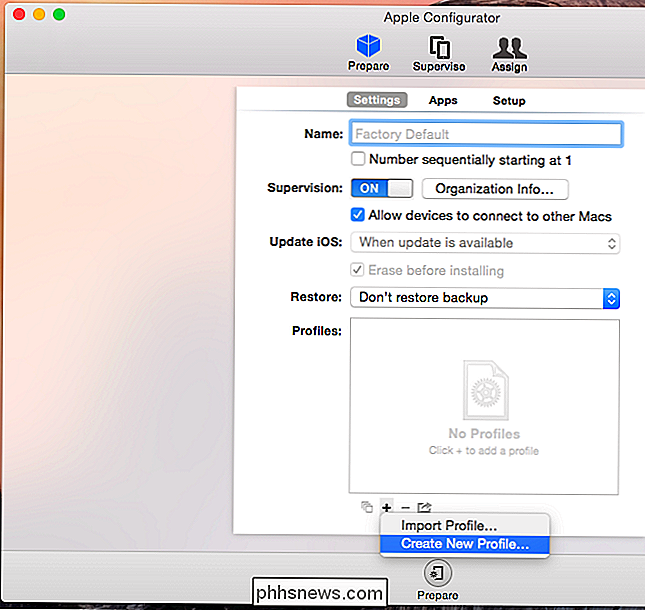
Indstillingerne i afsnittet Generelt giver dig mulighed for at navngive profilen, indtaste et navn til din organisation, give en beskrivelse af, hvad profilen gør, og vælg en samtykkemeddelelse, der vises, når brugere installer profilen.
Du skal angive profilen - navngive den som "VPN Setup" eller "VPN Setup for [Organization]." De andre felter her er ikke obligatoriske.
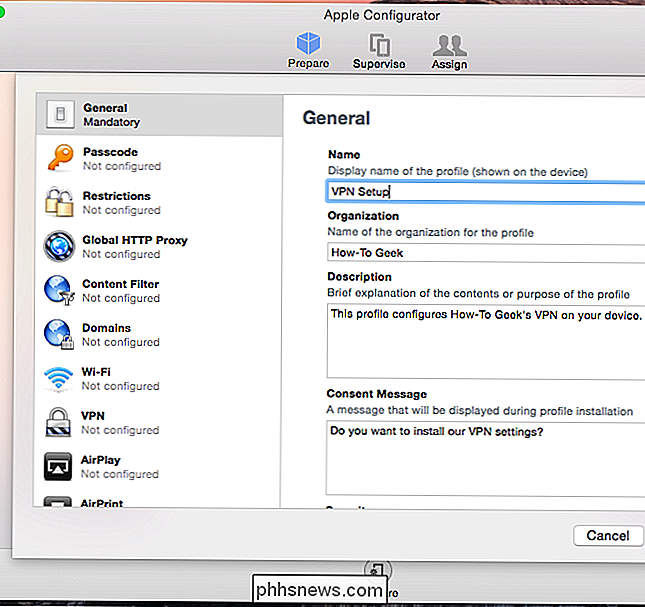
Der er mange forskellige kategorier af indstillinger, du kan konfigurere her, og de vil håndhæve forskellige indstillinger på iPhone eller iPad.
For VPN-indstillinger skal du klikke på VPN i sidepanelet. Klik på knappen Konfigurer, og du vil være i stand til at oprette en VPN, som du ville på en iOS-enhed, vælge typen af VPN-server, navn, adresse, konto, adgangskode og andre godkendelsesmetoder.
Hvis brugerne har forskellige brugernavne og adgangskoder, du kan lade disse felter være tomme. Brugere vil blive bedt om deres brugernavn og adgangskode på deres enhed, efter at de har forsøgt at oprette forbindelse til VPN'en.
Hvis du har flere VPN'er, du gerne vil konfigurere, så brugerne kan vælge mellem dem på deres enheder, skal du klikke på plustegnet for at tilføje yderligere VPN-serverkonfigurationer til profilen.
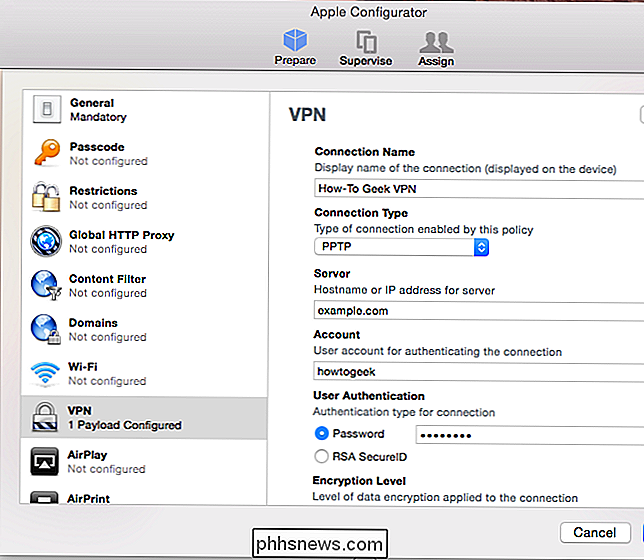
Hvis du skal medtage certifikater for forbindelse til VPN-serveren, skal du rulle ned i den venstre rude, vælge Certifikater og give en certifikatfil. Klik på plusknappen for at tilføje yderligere certifikater, hvis du har brug for mere end en.
Disse certifikatfiler bliver bundtet inde i profilen, så de gør det meget nemmere at oprette et VPN, der har brug for certifikater - bare installer single profilfil.
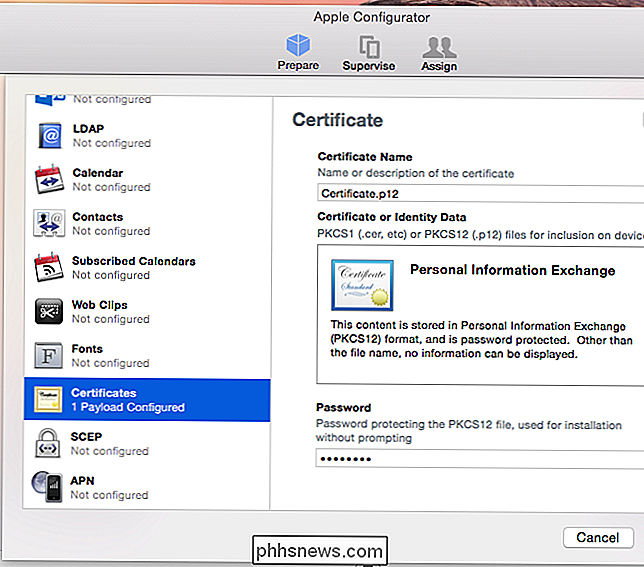
Eksporter profilen
Klik på knappen Gem, og du får vist din nye profil i feltet Profiler. Du kan forbinde enheder til din Mac via et USB-kabel og bruge dette værktøj til at installere profilen på dem. Det er dog ofte ikke den mest hensigtsmæssige valgmulighed.
I stedet vil du klikke på ikonet Eksporter under feltet Profiler - det er ikonet til højre for minustegnet. Dette vil ændre profilen du oprettede til en profilfil.
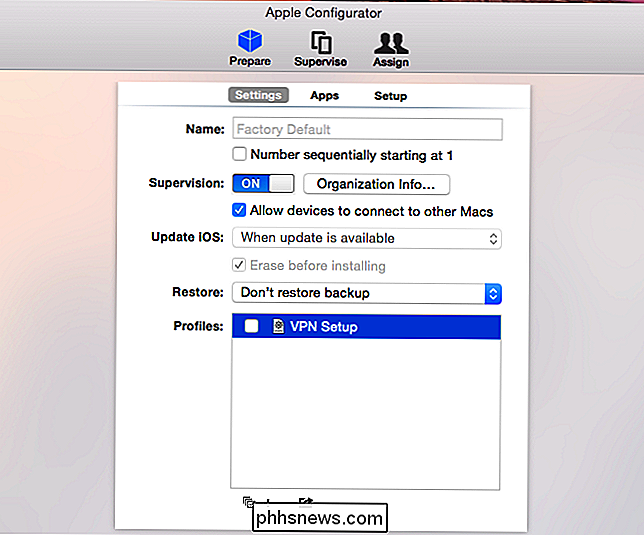
Du har nu en profilfil med filtypen .mobileconfig. Installer denne fil på en iPhone eller iPad for at konfigurere dine VPN-indstillinger automatisk.
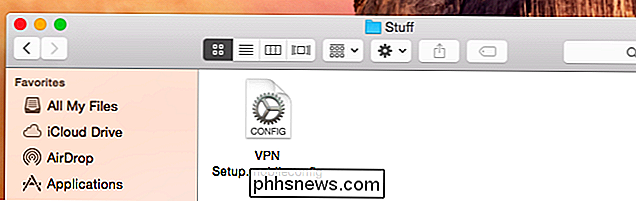
Installer profilen
Du skal gøre filen tilgængelig for dine iOS-enheder. Hvis du har et websted, kan du bare være vært for det på din hjemmeside. iPhone- og iPad-brugere kunne besøge websiden, downloade .mobileconfig-filen ved at trykke på et link og installere det.
Husk, at du sandsynligvis ikke vil være vært for denne fil på et offentligt orienteret websted. Selvfølgelig kan du også sende e-mail til .mobileconfig-filen til personer, der har brug for at oprette forbindelse til VPN'en. De kan åbne Mail-appen og trykke på .mobileconfig-filen, der er sendt som en vedhæftet fil til at installere profilen på deres enhed.
Brugere vil blive bedt om at installere profilen med et par knapper. Processen sikrer, at brugerne ikke ved et uheld installerer ondsindede profiler, og det fortæller dem hvilke indstillinger der gives af profilen.
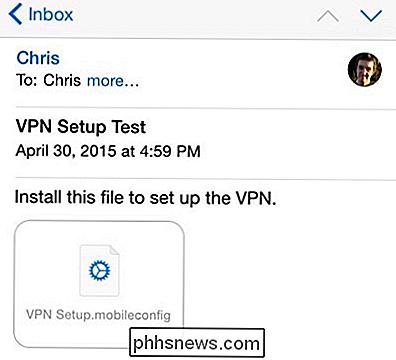
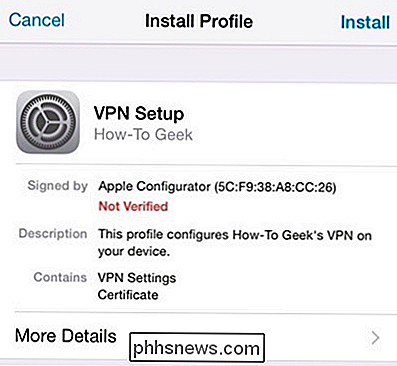
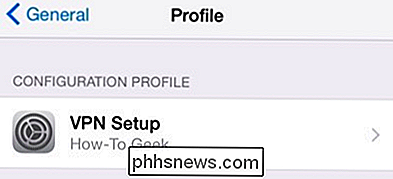
Billedkredit: LWYang på Flickr

Sådan bruger du brugerdefineret medieeksempel på dit Plex Media Center
Plex Media Server gør et ret anstændigt job automatisk at downloade coverkunst, baggrunde og andet kunstværk på dine vegne, men det gør ikke mener, at hvert stykke kunstværk, den vælger, er den, du vil have. Heldigvis er udskiftning af kunstværket et øjeblik. Hvorfor ændre medieeksempler? Strøm alle tv-shows og film, der ender på din medieserver, er kun en del af mediecenter-oplevelsen.

Sådan gemmes og lukkes alle åbne dokumenter i Word
Word giver dig mulighed for at åbne flere dokumenter på én gang og se flere dokumenter på én gang. Hvad hvis du foretager ændringer i alle de åbne dokumenter, og så vil du hurtigt gemme og lukke dem alle? Nem at gøre, og vi viser dig hvordan. I tidligere versioner af Word (før 2007) vil du holde "Shift" -tasten nede, mens du klikker på menuen "Fil", og ændrer kommandoen "Gem" til "Gem alle "Og" Luk "kommandoen til" Luk alle ".



